- Müəllif Jason Gerald [email protected].
- Public 2024-01-15 08:09.
- Son dəyişdirildi 2025-01-23 12:06.
Bu wikiHow sizə mətni və ya şəkli bir yerdən necə kopyalayıb iPhone və ya iPad -də başqa yerə yapışdırmağı öyrədir.
Addım
Metod 1 -dən 4: Mətni kopyalayın və yapışdırın
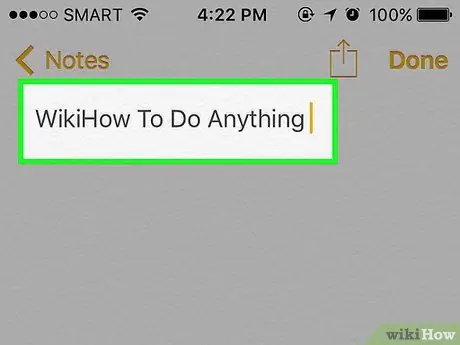
Addım 1. Sözə toxunub saxlayın
Bundan sonra toxunduğunuz mətnin görünüşünü genişləndirən bir pəncərə görünəcək və kursor yanıb -sönəcək.
Kursoru başqa yerə yerləşdirmək istəyirsinizsə, kursor istədiyiniz yerdə olana qədər barmağınızı mətnin üzərinə sürükləyin
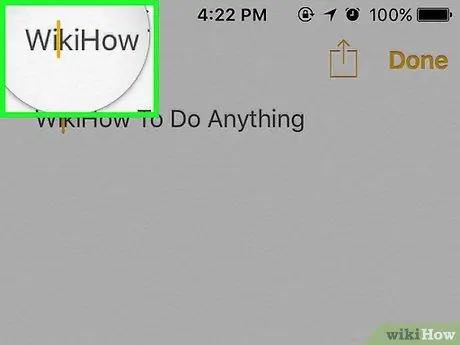
Addım 2. Barmağınızı qaldırın
Menyu düyməsi görünəcək və işarələnmiş mətnin hər iki tərəfində sol və sağ mavi nəzarət nöqtələri yerləşdiriləcək.
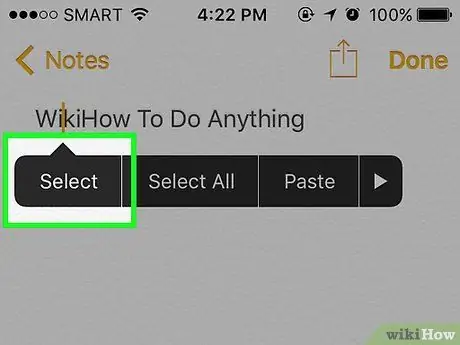
Addım 3. Seç seçin
Bundan sonra, yanıb -sönən kursoru ehtiva edən söz göstəriləcək.
- Toxunun " Hamısını seç "Səhifədəki bütün mətni qeyd etmək istəyirsinizsə.
- Seçimdən istifadə edin " Yuxarıya baxın "Etiketli sözün tərifini axtarmaq üçün.
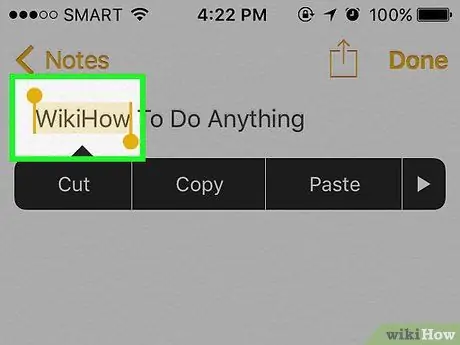
Addım 4. Seçimi qeyd edin
Kopyalamaq istədiyiniz mətni qeyd etmək üçün nəzarət nöqtələrini çəkin.
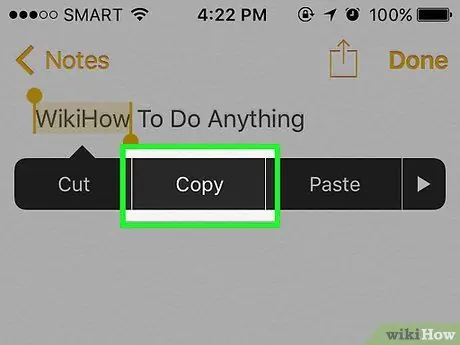
Addım 5. Kopyala vurun
Düymə yox olur və işarələnmiş mətn cihazın panosuna kopyalanır.
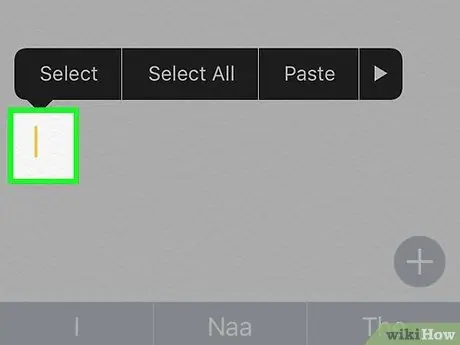
Addım 6. Mətn sahəsinə toxunun
Mətni yapışdırmaq istədiyiniz yeri tapın, istər açıq olan sənədin başqa bir hissəsində, istər yeni sənəddə, istərsə də başqa bir tətbiqdə. Bundan sonra barmağınızla mətn sahəsinə toxunun.
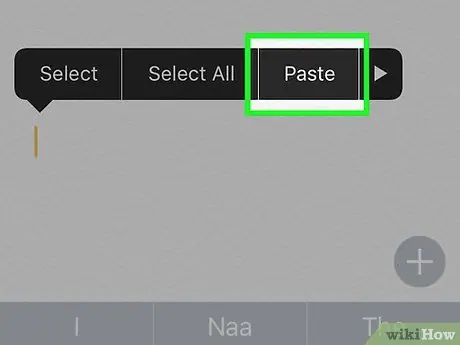
Addım 7. Yapışdır vurun
Bu düymə əvvəllər toxunduğunuz nöqtənin üstündə göstərilir. Kopyalanan mətn yapışdırılacaq.
- "Kopyala" və ya "Kəs" əmrindən cihaz panosunda saxlanan məzmun olmadıqca "Yapışdır" seçimi göstərilməyəcək.
- Məzmunu redaktə olunmayan sənədlərə (məsələn, veb səhifələrə) yapışdıra bilməzsiniz.
Metod 2 /4: Məzmunu Mesajlaşma Tətbiqinə kopyalayın və yapışdırın
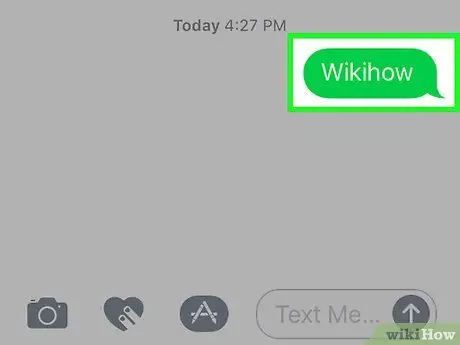
Addım 1. Mətn baloncuğuna toxunub saxlayın
Bundan sonra iki menyu göstəriləcək. Ekranın altındakı menyu "Kopyala" menyusudur.
-
Mətn balonunun üstündəki menyu mesaja sürətli reaksiya göndərməyə imkan verir. Mövcud reaksiya nişanları bunlardır:
- Ürək (sevgi).
- Baş barmaqları yuxarıya baxır.
- Baş barmaqları aşağıya işarə edir.
- " Ha ha ".
-
" !!
".
-
"?
".
- Mətni aktiv mətn sahəsindən kopyalamaq üçün (hazırda mətn yazmaq üçün istifadə olunan sütun) 1 -ci üsula baxın.
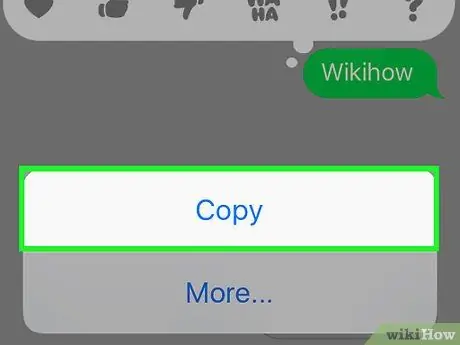
Addım 2. Kopyala vurun
Bu seçim ekranın altındakı menyudadır. Mətn baloncuğunda göstərilən bütün mətnlər kopyalanacaq.
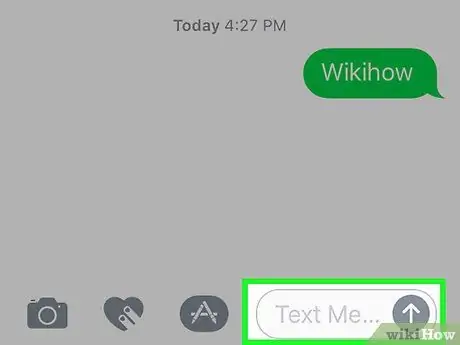
Addım 3. Mətn sahəsinə toxunun
Mətni yapışdırmaq istədiyiniz yeri tapın, istər açıq olan sənədin başqa bir hissəsində, istər yeni sənəddə, istərsə də başqa bir tətbiqdə. Bundan sonra barmağınızla mətn sahəsinə toxunun.
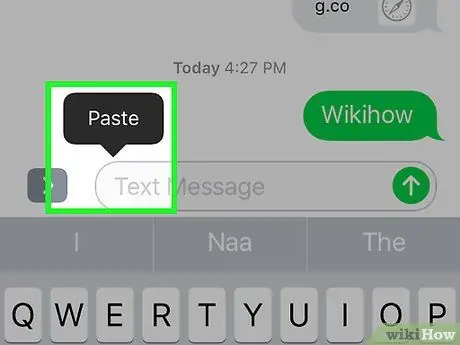
Addım 4. Yapışdır vurun
Bu düymə əvvəl toxunduğunuz yerin üstündə görünür. Kopyalanan mətn daha sonra yapışdırılacaq.
Metod 3 /4: Tətbiqlərdən və Sənədlərdən Şəkilləri Kopyalayın və Yapışdırın
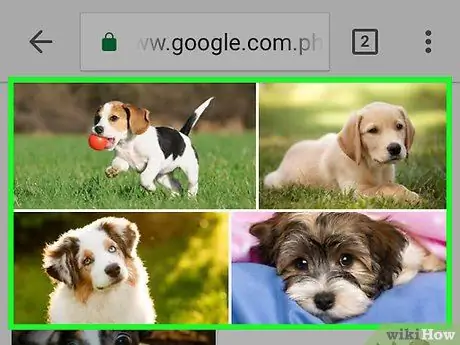
Addım 1. İstədiyiniz görüntüyə toxunub saxlayın
Alınan mesajlardan, veb saytlardan və ya sənədlərdən istifadə edə bilərsiniz. Tutulduqdan sonra bir pop-up menyu göstəriləcək.
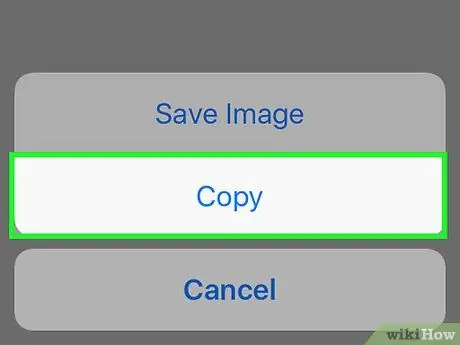
Addım 2. Kopyala vurun
Şəkil kopyalana bilərsə, Kopyala ”Menyu seçimlərindən biri kimi göstəriləcək.
Müxtəlif veb saytlardan, sənədlərdən və sosial media tətbiqlərindən olan şəkillər kopyalana bilər (hər zaman olmasa da)
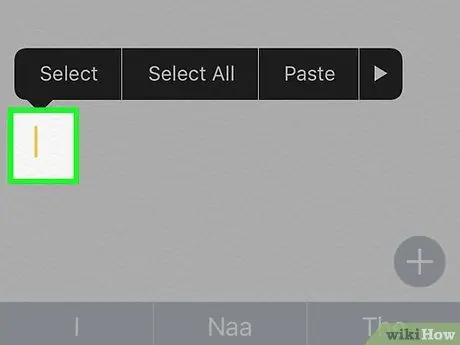
Addım 3. Şəkli yapışdırmaq istədiyiniz yerə toxunub saxlayın
Mesajlar, Poçt və ya Qeydlər kimi bir şəkil yapışdırmağa imkan verən bir tətbiqdəki sahəni basıb saxlayın.
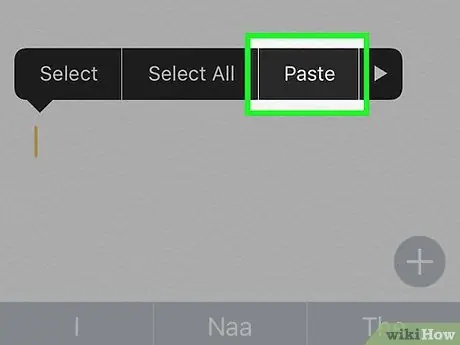
Addım 4. Yapışdır vurun
İndi kopyalanan şəkil göstərdiyiniz yerə yapışdırılır.
Metod 4 /4: Fotoşəkillər tətbiqindən şəkilləri kopyalayın və yapışdırın
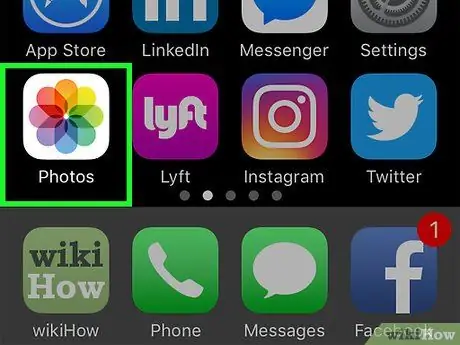
Addım 1. Şəkilləri açın
Bu proqramlar, rəng spektrindən hazırlanmış çiçəkləri olan ağ bir simge ilə işarələnmişdir.
Ekranda şəkil önizləmə nişanları şəbəkəsi görmürsənsə, " Albomlar Ekranın sağ alt küncündəki düyməni basın və seçmək üçün istədiyiniz alboma toxunun.
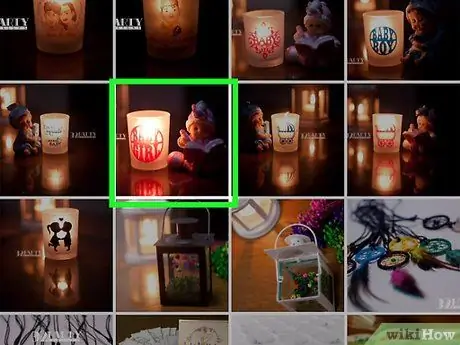
Addım 2. Şəkilə toxunun
Kopyalamaq istədiyiniz şəkli seçin və bütün ekranı doldurana qədər saxlayın.
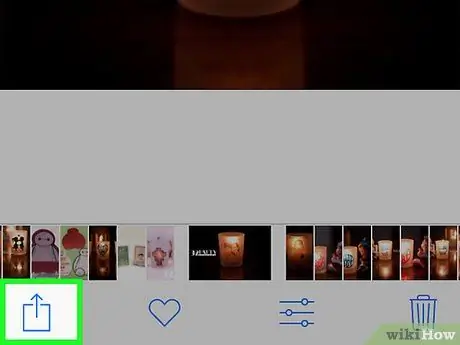
Addım 3. "Paylaş" düyməsinə toxunun
Bu mavi düzbucaqlı düymənin yuxarıya doğru ox işarəsi var.
IPhone-da, ekranın sol alt küncündədir. Bir iPad-də, ekranın sağ üst küncündədir
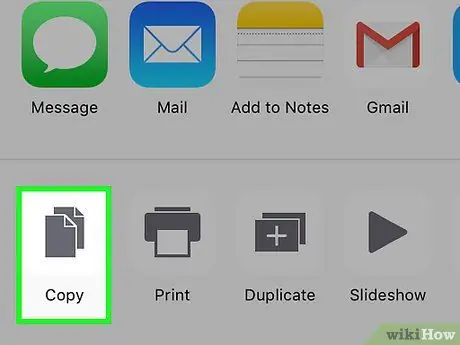
Addım 4. Kopyala vurun
Ekranın sol alt küncündəki boz bir simvoldur və üst-üstə iki düzbucaqlı kimi görünür.
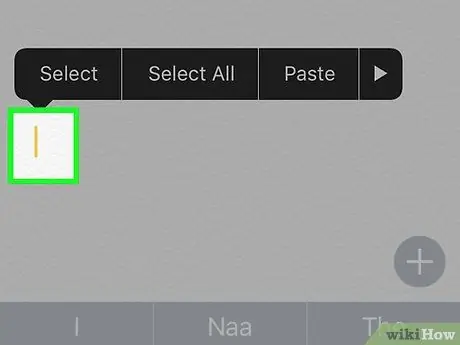
Addım 5. Şəkli yapışdırmaq üçün istədiyiniz yerə toxunun və saxlayın
Mesajlar, Poçt və ya Qeydlər kimi görüntüyü yapışdırmağa imkan verən tətbiqin sahəsini/yerini basıb saxlayın.
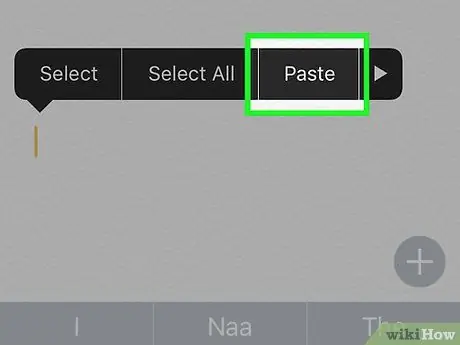
Addım 6. Yapışdır vurun
İndi kopyalanan şəkil seçilmiş yerə yapışdırıldı.
İpuçları
Bəzi qrafik tətbiqlər panoya kopyalanan bir görüntünü tanıyacaq və yeni bir sənəd yaratdığınız zaman şəkli yapışdırmaq imkanı verəcəkdir
Xəbərdarlıq
- Şəkilləri və sözləri kopyalayarkən diqqətli olun. Təsadüfən bir mətn sahəsinə bir şəkil yapışdırsanız, şəkilin yerinə şəkil kodunu yapışdıracaqsınız. İşarələnmiş ərazidə/mətndə nəzarət nöqtələrindən istifadə edin ki, şəkil də seçilməsin.
- Bütün veb saytlar göstərilən mətni və ya şəkilləri kopyalamağa icazə vermir.






